win10创意者更新是什么?怎么进行win10创意者更新?许多朋友还不知道,小编一一给大家解答,简单来说,Win10创意者更新就是一个Windows 10系统的升级版。win10创意者更新要怎么操作,大家可以看看以下的教程。
工具/原料
系统版本:win10教育版
品牌型号:联想YOGA 14s
方法一、win10创意者更新方法
1、点击左下角的系统按钮,在点击页面中的系统。
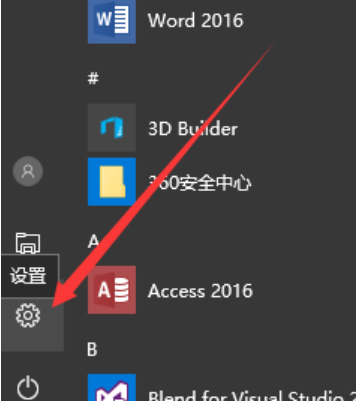
2、进入设置以后的界面
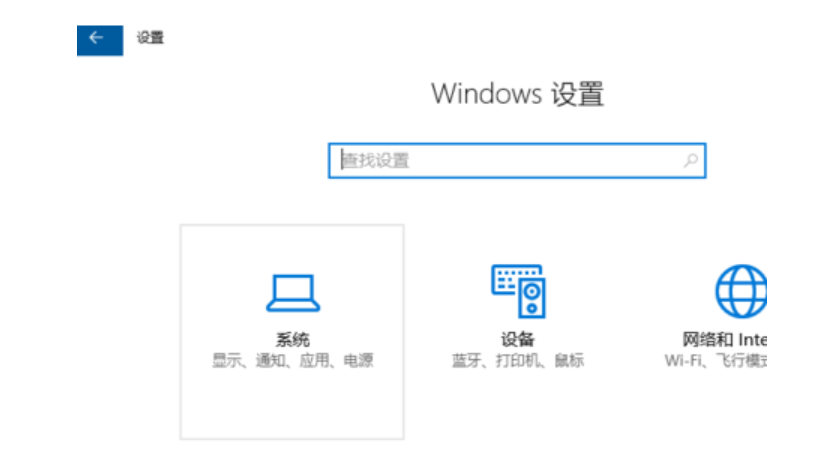
3、在Windows 设置的输入框中输入Windows,然后找到windows更新设置,单击进入。
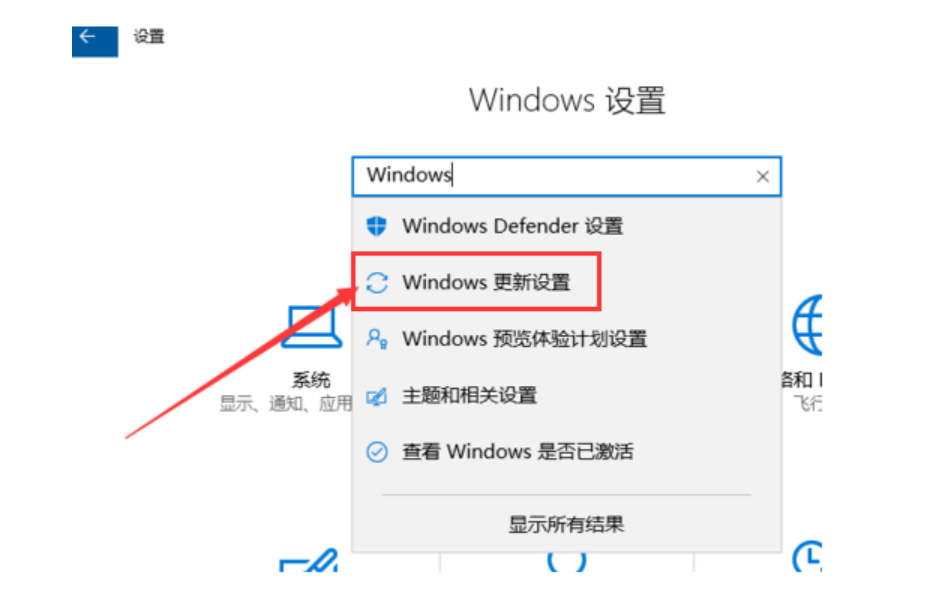
4、进入windows更新后,单击“是,显示具体方法”。
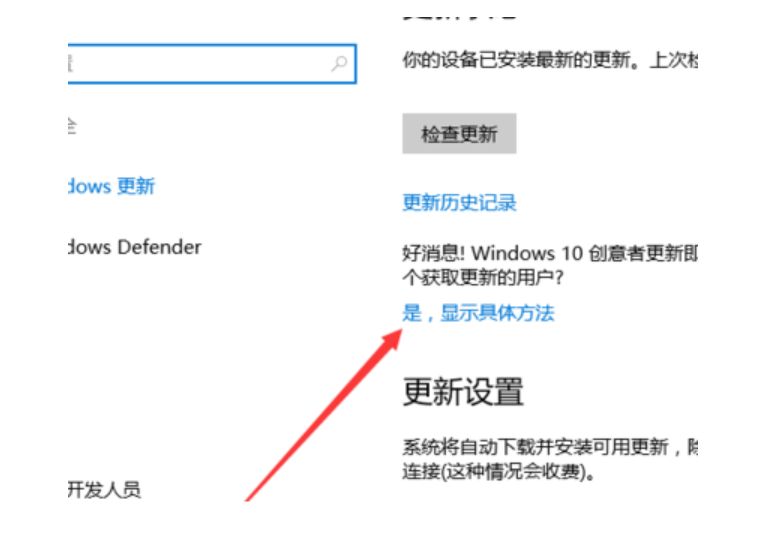
5、进入网站后点击“请转到软件下载网站”。
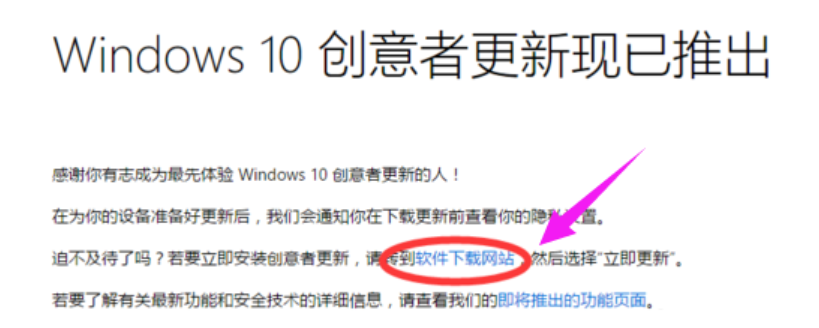
6、进入后点击“立即更新”,下载更新软件,下载完成后直接双击运行,进行更新。
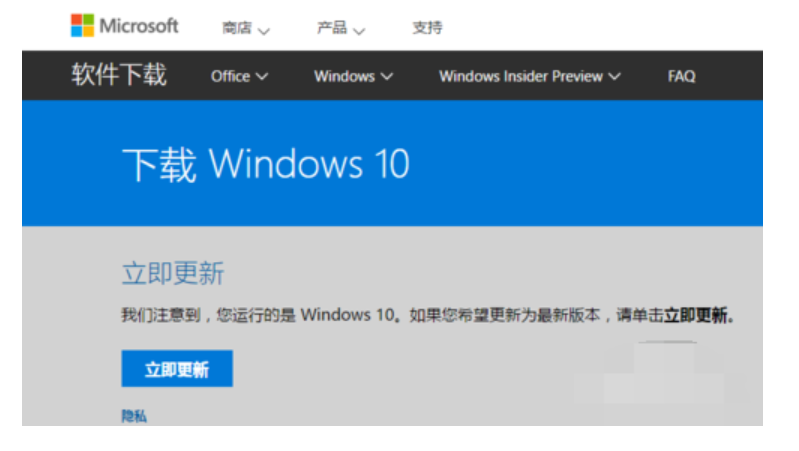
总结
1、点击左下角的系统按钮,在点击页面中的系统。
2、进入设置以后的界面
3、在Windows 设置的输入框中输入Windows,然后找到windows更新设置,单击进入。
4、进入windows更新后,单击“是,显示具体方法”。
5、进入网站后点击“请转到软件下载网站”。
6、进入后点击“立即更新”,下载更新软件,下载完成后直接双击运行,进行更新。
Copyright ©2018-2023 www.958358.com 粤ICP备19111771号-7 增值电信业务经营许可证 粤B2-20231006